Ryhmätoive- ja arvontatyökalu WebOodista
|
|
|
- Saija Jaakkola
- 8 vuotta sitten
- Katselukertoja:
Transkriptio
1 Helsingin yliopisto WebOodi 1/17 Ryhmätoive- ja arvontatyökalu WebOodista 1. Yleistä työkalusta Työkalun perusidea on, että opiskelijoiden ilmoittautumiset ovat tasa-arvoiset ilmoittautumisajankohdasta riippumatta. Opiskelijoiden valinta opetukseen ja opetusryhmiin tehdään opiskelijoiden antamien ryhmätoiveiden perusteella. Opiskelija, opettaja ja virkailijapalaute on ollut lähestulkoon pelkästään positiivista, sillä työkalu tuo joustoa ilmoittautumisiin liittyen. Työkalu auttaa muun muassa seuraavissa asioissa: Ilmoittautumisruuhkien välttäminen sekä opiskelijan että järjestelmän suorituskyvyn näkökulmasta Kurssipaikkojen tehokas jakaminen opiskelijoiden kesken Opiskelijan ryhmätoiveiden parempi huomioiminen Tiedekuntien ja laitosten on mahdollista jakaa kurssipaikat seuraavasti: Yhden kaksitasoisen opetustapahtumahierarkian (esim. opetuksen yleiset tiedot + harjoitusryhmät) ryhmäpaikkojen jako opiskelijoiden antamien ryhmätoiveiden perusteella. Yhden yksittäisen pääopetustapahtuman (opetus ilman ryhmiä) paikkojen jako arpomalla.
2 Helsingin yliopisto WebOodi 2/17 2. Pikaohjeet 2.1 Pikaohje - kuinka opetustapahtumahierarkia laitetaan ryhmätoiveopetukseksi 1. Kirjaudu sisään WebOodiin. 2. Klikkaa valikosta kohtaa Opetustapahtumat 3. Hae opetustapahtuma sopivalla hakuehdolla esim. oppaan tai tunnisteen avulla. 4. Siirry muokkaamaan opetustapahtuman perustietoja >> -napista.
3 Helsingin yliopisto WebOodi 3/17 5. Huomaathan, että ryhmätoivetyökalussa opetustapahtumahierarkia saa olla korkeintaan kaksitasoinen. 6. Siirry muokkaamaan ilmoittautumiseen liittyviä tietoja Ilmoittautuminen - toiminnosta. 7. Valitse kaikki opetustapahtumat klikkaamalla tätä. 8. Ryhmäpäivitystoiminnolla pääset muokkaamaan kaikkien valittujen opetustapahtumien tietoja kerralla.
4 Helsingin yliopisto WebOodi 4/17 9. >> -napilla pääsee muokkaamaan kaikkien opetustapahtumien tietoja kerralla. 13. Tallenna lopuksi tiedot levykekuvakkeella. 10. Sekä pää- että aliopetustapahtumilla tulee olla sama ilmoittautumisen alkamisja päättymispäivä ja -aika. 11. Aliopetustapahtumilla tulee olla ryhmäkoko, laita se kuntoon. 12. MinIlmMaar- ja SallIlmMaarkentillä kerrotaan, kuinka moneen aliopetustapahtumaan opiskelija saa/täytyy ilmoittautua. Jätetään tyhjäksi tässä vaiheessa.
5 Helsingin yliopisto WebOodi 5/ Palaa takaisin ja mene vielä päivittämään pääopetustapahtuman tietoja. 16. Paina vielä >> -nappia muokataksesi pääopetustapahtuman ilmoittautumistietoja. 15. Valitse ilmoittautumisten vahvistustavaksi ryhmätoiveet. Tallenna valinta klikkaamalla tallenna vahvistustapa. Opetustapahtumahierarkian voi laittaa priorisoinnin piiriin vain, jos ilmoittautuminen alkaa tulevaisuudessa. Kun ilmoittautuminen on alkanut, on valintalaatikot harmaannutettu.
6 Helsingin yliopisto WebOodi 6/ Poista pääopetustapahtumalta ryhmäkokorajoitus. Pakota opiskelijat ilmoittautumaan väh. yhteen ryhmään. Tallenna levyke-kuvalla. 18. Valmista!
7 Helsingin yliopisto WebOodi 7/ Pikaohje - kuinka opetustapahtuma laitetaan arvonnan piiriin 1. Kirjaudu sisään WebOodiin. 2. Klikkaa valikosta kohtaa Opetustapahtumat 3. Hae opetustapahtuma sopivalla hakuehdolla esim. oppaan tai tunnisteen avulla. 4. Siirry muokkaamaan opetustapahtuman perustietoja >> -napista.
8 Helsingin yliopisto WebOodi 8/17 5. Huomaathan, että käytettäessä arvontaa, pääopetustapahtuma ei saa sisältää hierarkiaa. 6. Siirry muokkaamaan ilmoittautumiseen liittyviä tietoja Ilmoittautuminen - toiminnosta. 7. Avaa ilmoittautumiseen liittyvät tiedot muokattavaksi >> - toiminnosta. 8. Lisää ilmoittautumisen alkamis- ja päättymisaika sekä ryhmäkoko. Muista tallentaa lopuksi.
9 Helsingin yliopisto WebOodi 9/17 9. Muuta ilmoittautumisten vahvistustavaksi arpominen. Tallenna vahvistustapa. 10. Valmista!
10 Helsingin yliopisto WebOodi 10/17 2 Ryhmätoivetyökalu 2.1 Yleisiä asioita ryhmätoivetyökalusta Toimii vain 2-tasoisilla hierarkioilla. Ryhmätoiveopetusta ja ryhmiä voi olla rajaton määrä. Ilmoittautumisaika sekä pää- että aliopetustapahtumille; kaikilla opetustapahtumilla pitää olla samat ilmoittautumisten alkamis- ja päättymisajat. Opiskelijalle näytetään ilmoittautumissivulla ryhmätoive-sarake. Opiskelija valitsee ne ryhmät, jotka hänelle sopivat ja priorisoi ne tärkeysjärjestykseen. Opiskelijoita kannattaa ohjeistaa ilmoittautumaan vain niihin ryhmiin, jotka hänelle sopivat. Tämä sen vuoksi, ettei hän vie paikkaa joltain toiselta opiskelijalta. Toisaalta mitä useammassa ryhmässä opiskelija on valmis hyväksymään paikan, sitä suurempi mahdollisuus hänellä on päästä kurssille. Kurssi-ilmoittautumisia ei vahvisteta ilmoittautumishetkellä vaan vasta ilmoittautumisajan päätyttyä erityisellä pääkäyttäjän toimesta ajettavalla sijoitteluajolla. Suurin haaste työkalun käyttöönotossa onkin opiskelijoiden ja opintoneuvontaa antavien tahojen tiedotus, jotteivät opiskelijat luule saaneensa ryhmäpaikkaa jo ilmoittautumishetkellä. Asiasta on syytä tiedottaa opinto-oppaissa sekä muilla tiedotuskanavilla. Kannattaa sopia yhteiset ja pysyvät käytännöt. Kielikeskuksen kolmen vuoden kokemusten perusteella on päädytty seuraavaan suositukseen: o Ilmoittautuminen kannattaa laittaa alkamaan n. kaksi viikkoa ennen opetuksen alkua klo Viikonpäivänä se viikonpäivä, jolloin muutkin ilmoittautumiset alkavat. Viikonpäivät on jaettu tiedekuntakohtaisesti. o Ilmoittautuminen kestää viikon ja päättyy klo Viikon ilmoittautumisaika on todettu riittäväksi, sillä opiskelija pystyy tekemään ilmoittautumisen WebOodin kautta mistä tahansa. o Järjestelmä tekee ryhmäjaon seuraavana aamuna automaattisesti sijoitteluajolla. Sijoittelua on lähestulkoon aina tarpeen muokata jonkin verran käsisäädöllä. Tiedotukseen, osallistumislistojen tulostukseen ym. jää aikaa loppuviikko ennen seuraavalla viikolla alkavaa opetusta. o Tiukalla aikataululla pyritään siihen, että opiskelijoiden ilmoittautumisen yhteydessä antamat ryhmätoiveet ja niiden aikataulutoiveet olisivat vielä ajantasaisia kun opetus alkaa.
11 Helsingin yliopisto WebOodi 11/ Opiskelijan näytöt Kuva 1 Opiskelijan ilmoittautumisnäyttö, 2-tasoinen opetustapahtumahierarkia ilmoittautumisen tallennuksen jälkeen.
12 Helsingin yliopisto WebOodi 12/17 Kuva 1 Opiskelijan ilmoittautumisnäyttö priorisointiajon jälkeen
13 Helsingin yliopisto WebOodi 13/17 Kuva 2 Omat ilmoittautumiset näyttö Mikäli opiskelija valitsee ryhmälle prioriteettivalintalistoista samoja arvoja, niin virheellisistä valinnoista annetaan käyttäjälle ilmoitus opiskelijan tallentaessa valintansa. Prioriteetin lisäksi järjestelmä tallentaa mahdollista tasatilannearvontaa varten satunnaisluvun. Satunnaisluku määrää opiskelijoiden järjestyksen, jos ryhmäpaikkajaossa ajaudutaan tilanteeseen, missä saman prioriteetin antaneiden kesken on jaossa rajoitettu määrä paikkoja. Opiskelija voi muuttaa prioriteettejaan ilmoittautumisaikana; kurssiprioriteettien osalta opiskelijan tulee ensin vapauttaa prioriteetti toisesta ilmoittautumisesta käyttääkseen sen uudelleen. Kaikkia ryhmätoiveita voi muuttaa ilmoittautumissivulla samalla kertaa. Virkailija ei voi muuttaa opiskelijan antamia prioriteetteja.
14 Helsingin yliopisto WebOodi 14/ Virkailijanäytöt Kuva 3. Virkailijan/opettajan Opetustapahtuman opiskelijat -näyttö ennen priorisointiajoa. Opiskelijan Kouki Satu-Sirkka ilmoittautuminen on virkailijan lisäämä. Jos virkailija lisää uuden ilmoittautumisen, virkailijan pitää laittaa opiskelijan ilmoittautumiseen myös prioriteetti. Näitä prioriteetteja virkailija voi myös myöhemmin muuttaa. Virkailija voi vahvistaa perustelluista syistä osan ilmoittautumisista ennen sijoitteluajoa (ks. luku 2.4). Sijoitteluajo ei muuta näitä vahvistuksia, mutta huomioi ne vähentämällä ajossa jaossa olevien paikkojen määrää. Opiskelijoita vahvistetaan vain ryhmärajoitusmäärään saakka. Priorisointi laitetaan päälle OpeOodista ilmoittautumistietojen hallintanäytöltä (ks. erillinen ohje alempana). Opetustapahtumahierarkian voi laittaa ryhmätoivetoiminnallisuuden piiriin vain, jos ilmoittautuminen alkaa tulevaisuudessa. Kun ilmoittautuminen on alkanut, on valintalaatikot harmaannutettu. Pääopetustapahtumalle SallIlmMaar tyhjä (eli opiskelija saa ilmoittautua kuinka moneen aliopetustapahtumaan tahansa) ja MinIlmMaar=1 (eli opiskelijan on ilmoittauduttava vähintään yhteen ryhmään). Aliopetustapahtumille kumpikin tyhjäksi. Ryhmäkokorajoitus tulee laittaa aliopetustapahtumille (ryhmiin), ei pääopetustapahtumalle. Ilmoittautumisille ei tule laittaa automaattista vahvistusta päälle. Ilmoittautumisiin liittyvää tarkistusta Ryhmäkoko täysi ei huomioida, mikäli opetustapahtumahierarkia on ryhmätoivejaon piirissä.
15 Helsingin yliopisto WebOodi 15/17 Kuva 2 Virkailijan/opettajan Opetustapahtuman opiskelijat -näyttö priorisointiajon jälkeen.
16 Helsingin yliopisto WebOodi 16/ Sijoitteluajo Opetus- ja ryhmäpaikkajako eli nk. priorisointiajo ajetaan automaattisesti ilmoittautumisajan päättymisen jälkeisenä yönä. Opiskelijoiden sijoittelu kurssille ja ryhmiin etenee seuraavasti: o Ajo käy läpi pääopetustapahtumat ja hyväksyy mahtuvat (kurssit). o Tämän jälkeen ajo alkaa käydä läpi aliopetustapahtumia (ryhmät). Ilmoittautumiset käydään läpi kaikille aliopetustapahtumille samanaikaisesti opiskelijoiden antamassa prioriteettijärjestyksessä: o Ensin kuhunkin ryhmään pääsevät 1/1 (kurssitoive/ryhmätoive) prioriteetin antaneet o Tämän jälkeen paikkoja saavat prioriteetit 1/2, 1/3, 1/4 jne. o Tämän jälkeen jatketaan järjestyksessä 2/1, 2/2, 2/3, 2/4 jne. o Jos opiskelijoilla on samat prioriteetit, mutta paikkoja ei riitä kaikille, järjestelmä arpoo paikan saajan. Priorisointiajo muuttaa kunkin ilmoittautumisen joko statukselle hyväksytty tai hylätty. Kaikilla WebOodin sekä opiskelijan että virkailijan näytöillä hylätyt ilmoittautumiset näytetään joko toisessa ryhmässä tai varasijalla tekstein. Toisessa ryhmässä -teksti näytetään, jos opiskelijalta löytyy vahvistettu ilmoittautuminen johonkin toiseen rinnakkaiseen opetustapahtumaan, muuten näytetään varasijalla -teksti. Toiminto kehitettiin, koska opiskelijat pitivät ilmoittautumisen statustietoa hylätty ilmoittautuminen liian kielteisenä ja vaikeasti ymmärrettävänä. Valitettavasti opiskelija näkee ryhmäjakotilanteen WebOodissa heti, kun priorisointiajo on ajettu. Usein opiskelijoita siirretään vielä käsin ryhmästä toiseen, jotta kaikille ilmoittautuneille saataisiin johonkin ryhmään sopiva paikka. Opiskelijoille on aiheuttanut hämmennystä se, että WebOodissa saatu paikka on vaihtunut johonkin toiseen. Tämän vuoksi käsintehtävä säätö kannattaa tehdä heti sijoitteluajoa seuraavana aamuna, mikäli vain mahdollista. Priorisointiajon jälkeen virkailija/opettaja voi hylätä peruuttaneita ja vahvistaa aiemmin hylättyjä. Järjestelmä lähettää automaattisesti kaikille ryhmätoivekurssille ilmoittautuneille opiskelijoille yhteenvedon paikkajaosta. Sähköposti lähetetään sijoitteluajoa seuraavana yönä, joten sähköpostin lähetys huomioi samana päivänä tehdyt ryhmäjakojen muutokset. Sähköpostilähetys ei kuitenkaan huomioi opiskelijoita, jotka eivät opetustapahtumaan alun perin ilmoittautuneet vaan ovat virkailijan lisäämiä. OpeOodissa saa ryhmätoiveisiin liittyviä excel-raportteja. Sijoitteluajon jälkeen pääopetustapahtuman osallistujat-sivulta voi käynnistää raportin, johon tulee kaikkien sijoittelussa mukana olleiden opetustapahtumien opiskelijoiden ilmoittautumistiedot prioriteetteineen. Tätä listaa käytetään yleensä avuksi käsintehtävässä ryhmätoiveiden muuttamisessa. Lisäksi OpeOodista voi käynnistää pääopetustapahtumalta raportin, johon tulee kys. yksittäisen opetustapahtumahierarkian (pää- ja aliopetustapahtumat) ilmoittautumiset ryhmätoiveineen. Lisäksi aliopetustapahtumalta saa raportin, johon tulee vain kys. aliopetustapahtuman ilmoittautumiset. Kys. listaa opettaja voi käyttää ryhmän jonotuslistana, sillä raportti sisältää myös varasijalla olevat sijoittelujärjestyksessä.
17 Helsingin yliopisto WebOodi 17/17 Kuva 3 Ryhmätoive-excel, jossa näkyvät ryhmittäin opiskelijoiden tiedot, prioriteetit ja ilmoittautumisen status
Opetustapahtumien erilaiset ilmoittautumistavat ja niiden edellyttämät opetustapahtumahierarkiat Oodissa
 Opetustapahtumien erilaiset ilmoittautumistavat ja niiden edellyttämät opetustapahtumahierarkiat Oodissa Sisällysluettelo Erilaiset ilmoittautumistavat ja niiden vaikutus opetustapahtuman rakenteeseen...
Opetustapahtumien erilaiset ilmoittautumistavat ja niiden edellyttämät opetustapahtumahierarkiat Oodissa Sisällysluettelo Erilaiset ilmoittautumistavat ja niiden vaikutus opetustapahtuman rakenteeseen...
KURSSI-ILMOITTAUTUMISTEN PRIORISOINTIOHJE OPISKELIJOILLE 1.1 versio
 KURSSI-ILMOITTAUTUMISTEN PRIORISOINTIOHJE OPISKELIJOILLE 1.1 versio Kielikeskuksen kurssi-ilmoittautumisissa käytetään priorisointia, opintojaksojen asettamista tärkeysjärjestykseen. Priorisoinnin tavoitteena
KURSSI-ILMOITTAUTUMISTEN PRIORISOINTIOHJE OPISKELIJOILLE 1.1 versio Kielikeskuksen kurssi-ilmoittautumisissa käytetään priorisointia, opintojaksojen asettamista tärkeysjärjestykseen. Priorisoinnin tavoitteena
WebOodin opinto-opas ja ilmoittautuminen
 WebOodin opinto-opas ja ilmoittautuminen ALOITUS...2 WEBOODIN OPINTO-OPPAAN LÖYTÄMINEN...2 WEBOODIN OPINTO-OPAS...4 Opetus välilehti...5 Tentit -välilehti...6 Tutkintorakenteet -välilehti...6 Opintokokonaisuudet
WebOodin opinto-opas ja ilmoittautuminen ALOITUS...2 WEBOODIN OPINTO-OPPAAN LÖYTÄMINEN...2 WEBOODIN OPINTO-OPAS...4 Opetus välilehti...5 Tentit -välilehti...6 Tutkintorakenteet -välilehti...6 Opintokokonaisuudet
Opetustapahtumaan ilmoittautumisen yhteydessä tehtävät tarkistukset (hylkäyksen syyt)
 Helsingin yliopisto WinOodi Sivu 1 (7) Opetustapahtumaan ilmoittautumisen yhteydessä tehtävät tarkistukset (hylkäyksen syyt) Kun opiskelija ilmoittautuu opetustapahtumaan WebOodissa, järjestelmä tarkistaa
Helsingin yliopisto WinOodi Sivu 1 (7) Opetustapahtumaan ilmoittautumisen yhteydessä tehtävät tarkistukset (hylkäyksen syyt) Kun opiskelija ilmoittautuu opetustapahtumaan WebOodissa, järjestelmä tarkistaa
Opetustapahtumien lisäys ja muokkaus Oodin oppaiden kautta
 Helsingin yliopisto Versio 2.7 1(25) Opetustapahtumien lisäys ja muokkaus Oodin oppaiden kautta Tämän ohjeen sisältö: 1 Aluksi.2 2 Ikonien selitykset.3 3 Opetustapahtuman lisäys ja muokkaus 4 3.1 Uuden
Helsingin yliopisto Versio 2.7 1(25) Opetustapahtumien lisäys ja muokkaus Oodin oppaiden kautta Tämän ohjeen sisältö: 1 Aluksi.2 2 Ikonien selitykset.3 3 Opetustapahtuman lisäys ja muokkaus 4 3.1 Uuden
Opetustapahtumien lisäys ja muokkaus WebOodin oppaiden kautta
 Helsingin yliopisto Versio 3.2 1(20) Opetustapahtumien lisäys ja muokkaus WebOodin oppaiden kautta 1 Aluksi 2 2 Ikonien selitykset 3 3 Opetustapahtuman lisäys ja muokkaus 4 3.1 Uuden opetustapahtuman luominen...
Helsingin yliopisto Versio 3.2 1(20) Opetustapahtumien lisäys ja muokkaus WebOodin oppaiden kautta 1 Aluksi 2 2 Ikonien selitykset 3 3 Opetustapahtuman lisäys ja muokkaus 4 3.1 Uuden opetustapahtuman luominen...
Opetustapahtumien lisäys ja muokkaus
 Helsingin yliopisto 1(23) Opetustapahtumien lisäys ja muokkaus 1 Aluksi 2 2 Ikonien selitykset 3 3 Opetustapahtuman lisäys ja muokkaus 4 3.1 Uuden opetustapahtuman luominen... 4 3.2 Opetustapahtuman kopioiminen...
Helsingin yliopisto 1(23) Opetustapahtumien lisäys ja muokkaus 1 Aluksi 2 2 Ikonien selitykset 3 3 Opetustapahtuman lisäys ja muokkaus 4 3.1 Uuden opetustapahtuman luominen... 4 3.2 Opetustapahtuman kopioiminen...
OpeOodi Opiskelijalistojen tulostaminen, opiskelijoiden hallinta ja sähköpostin lähettäminen
 Helsingin yliopisto WebOodi 1 OpeOodi Opiskelijalistojen tulostaminen, opiskelijoiden hallinta ja sähköpostin lähettäminen Opetustapahtuman opiskelijalistan tulostaminen Ilmoittautuneista opiskelijoista
Helsingin yliopisto WebOodi 1 OpeOodi Opiskelijalistojen tulostaminen, opiskelijoiden hallinta ja sähköpostin lähettäminen Opetustapahtuman opiskelijalistan tulostaminen Ilmoittautuneista opiskelijoista
Opetustapahtumaan ilmoittautumisen yhteydessä tehtävät tarkistukset (hylkäyksen syyt)
 Helsingin yliopisto WinOodi 1 Opetustapahtumaan ilmoittautumisen yhteydessä tehtävät tarkistukset (hylkäyksen syyt) Kun opiskelija ilmoittautuu opetustapahtumaan WebOodilla, järjestelmä tarkistaa opiskelijan
Helsingin yliopisto WinOodi 1 Opetustapahtumaan ilmoittautumisen yhteydessä tehtävät tarkistukset (hylkäyksen syyt) Kun opiskelija ilmoittautuu opetustapahtumaan WebOodilla, järjestelmä tarkistaa opiskelijan
Opetustapahtumien erilaiset ilmoittautumistavat ja niiden edellyttämät opetustapahtumahierarkiat Oodissa
 Opetustapahtumien erilaiset ilmoittautumistavat ja niiden edellyttämät opetustapahtumahierarkiat Oodissa Sisällysluettelo Aluksi... 1 Erilaiset ilmoittautumistavat ja niiden vaikutus opetustapahtuman rakenteeseen...
Opetustapahtumien erilaiset ilmoittautumistavat ja niiden edellyttämät opetustapahtumahierarkiat Oodissa Sisällysluettelo Aluksi... 1 Erilaiset ilmoittautumistavat ja niiden vaikutus opetustapahtuman rakenteeseen...
WebOodin opinto-opas ja ilmoittautuminen
 WebOodin opinto-opas ja ilmoittautuminen ALOITUS... 1 WEBOODIN OPINTO-OPPAAN LÖYTÄMINEN... 1 WEBOODIN OPINTO-OPAS... 2 Opetus-välilehti... 3 Tentit-välilehti... 3 Tutkintorakenteet-välilehti... 4 Opintojaksot-välilehti...
WebOodin opinto-opas ja ilmoittautuminen ALOITUS... 1 WEBOODIN OPINTO-OPPAAN LÖYTÄMINEN... 1 WEBOODIN OPINTO-OPAS... 2 Opetus-välilehti... 3 Tentit-välilehti... 3 Tutkintorakenteet-välilehti... 4 Opintojaksot-välilehti...
Opiskelijalistojen tulostaminen, opiskelijoiden hallinta ja sähköpostin lähettäminen
 1 Opiskelijalistojen tulostaminen, opiskelijoiden hallinta ja sähköpostin lähettäminen Sisällysluettelo Opetustapahtuman opiskelijalistan tulostaminen... 2 Tenttien opiskelijalistojen tulostaminen... 3
1 Opiskelijalistojen tulostaminen, opiskelijoiden hallinta ja sähköpostin lähettäminen Sisällysluettelo Opetustapahtuman opiskelijalistan tulostaminen... 2 Tenttien opiskelijalistojen tulostaminen... 3
OpeOodi Opiskelijalistojen tulostaminen, opiskelijoiden hallinta ja sähköpostin lähettäminen
 Helsingin yliopisto WebOodi 1 OpeOodi Opiskelijalistojen tulostaminen, opiskelijoiden hallinta ja sähköpostin lähettäminen Opetustapahtuman opiskelijalistan tulostaminen Ilmoittautuneista opiskelijoista
Helsingin yliopisto WebOodi 1 OpeOodi Opiskelijalistojen tulostaminen, opiskelijoiden hallinta ja sähköpostin lähettäminen Opetustapahtuman opiskelijalistan tulostaminen Ilmoittautuneista opiskelijoista
OpeOodi Kuvaustekstien ja lisätietokysymysten lisääminen
 Helsingin yliopisto WebOodi 1 OpeOodi Kuvaustekstien ja lisätietokysymysten lisääminen Opetustapahtuman vastuuopettaja tai virkailija pääsee muokkaamaan opetustapahtuman tietoja. Tämä ohje neuvoo miten
Helsingin yliopisto WebOodi 1 OpeOodi Kuvaustekstien ja lisätietokysymysten lisääminen Opetustapahtuman vastuuopettaja tai virkailija pääsee muokkaamaan opetustapahtuman tietoja. Tämä ohje neuvoo miten
WebOodin opinto-opas ja ilmoittautuminen
 Aloitus Homma alkaa osoitteesta www.helsinki.fi/weboodi. Jos et omista yliopiston atk-tunnuksia, voit hypätä kohdan 1. yli. Voit huoletta tutustua WebOodin saloihin ilman tunnuksiakin. WebOodin opinto-opas
Aloitus Homma alkaa osoitteesta www.helsinki.fi/weboodi. Jos et omista yliopiston atk-tunnuksia, voit hypätä kohdan 1. yli. Voit huoletta tutustua WebOodin saloihin ilman tunnuksiakin. WebOodin opinto-opas
WebOodin opinto-opas ja ilmoittautuminen
 WebOodin opinto-opas ja ilmoittautuminen ALOITUS... 1 WEBOODIN OPINTO-OPPAAN LÖYTÄMINEN... 1 WEBOODIN OPINTO-OPAS... 3 Opetus-välilehti... 3 Tentit välilehti... 4 Tutkintorakenteet välilehti... 4 Opintojaksot
WebOodin opinto-opas ja ilmoittautuminen ALOITUS... 1 WEBOODIN OPINTO-OPPAAN LÖYTÄMINEN... 1 WEBOODIN OPINTO-OPAS... 3 Opetus-välilehti... 3 Tentit välilehti... 4 Tutkintorakenteet välilehti... 4 Opintojaksot
WebOodin opetustapahtumat -ohje
 WebOodin opetustapahtumat -ohje versio 2.6 Sisältö Sisäänkirjautuminen... 1 Vinkkejä WebOodissa navigointiin... 1 Valikko... 1 Nuolikuvakkeet... 1 Opetustapahtumien lisäys... 2 Kurssitapahtuman lisääminen...
WebOodin opetustapahtumat -ohje versio 2.6 Sisältö Sisäänkirjautuminen... 1 Vinkkejä WebOodissa navigointiin... 1 Valikko... 1 Nuolikuvakkeet... 1 Opetustapahtumien lisäys... 2 Kurssitapahtuman lisääminen...
Opetustapahtumien hakeminen (Hae - Opetustapahtuma)
 Helsingin yliopisto WinOodi 1 (5) Opetustapahtumien hakeminen (Hae - Opetustapahtuma) Opetustapahtumien hakua tarvitaan sekä opetustapahtumien käsittelyssä että raporttien tulostamisessa. Ohjeessa käsitellään
Helsingin yliopisto WinOodi 1 (5) Opetustapahtumien hakeminen (Hae - Opetustapahtuma) Opetustapahtumien hakua tarvitaan sekä opetustapahtumien käsittelyssä että raporttien tulostamisessa. Ohjeessa käsitellään
Weboodi. Katri Laaksonen Oppimisen IT oodi@aalto.fi
 Weboodi Katri Laaksonen Oppimisen IT oodi@aalto.fi WebOodissa: Henkilötietojen ylläpito Henkilötietojen luovutusluvat ja niiden ylläpito Ilmoittautuminen opetukseen / tentteihin Virallinen suoritusrekisteri
Weboodi Katri Laaksonen Oppimisen IT oodi@aalto.fi WebOodissa: Henkilötietojen ylläpito Henkilötietojen luovutusluvat ja niiden ylläpito Ilmoittautuminen opetukseen / tentteihin Virallinen suoritusrekisteri
OpeOodi Käyttöohje opettajalle 16.10.2015
 OpeOodi Käyttöohje opettajalle 16.10.2015 Kuva: Ilpo Okkonen Sisällysluettelo 1. Sisäänkirjautuminen... 3 2 Omien opetustapahtumien löytäminen... 4 2.1 Oma opetus -välilehdet... 5 3. Opetustapahtumien
OpeOodi Käyttöohje opettajalle 16.10.2015 Kuva: Ilpo Okkonen Sisällysluettelo 1. Sisäänkirjautuminen... 3 2 Omien opetustapahtumien löytäminen... 4 2.1 Oma opetus -välilehdet... 5 3. Opetustapahtumien
WebOodi Opetukseen ja tentteihin ilmoittautuminen 07.11.2011
 WebOodi Opetukseen ja tentteihin ilmoittautuminen 07.11.2011 Kuva: Ilpo Okkonen W e b O o d i O p e t u k s e e n j a t e n t t e i h i n i l m o i t t a u t u m i n e n 1 Opiskelijan näkökulmasta yksi
WebOodi Opetukseen ja tentteihin ilmoittautuminen 07.11.2011 Kuva: Ilpo Okkonen W e b O o d i O p e t u k s e e n j a t e n t t e i h i n i l m o i t t a u t u m i n e n 1 Opiskelijan näkökulmasta yksi
Opetustapahtumien hakeminen (Hae - Opetustapahtuma)
 Helsingin yliopisto WinOodi 1 (5) Opetustapahtumien hakeminen (Hae - Opetustapahtuma) Opetustapahtumien hakua tarvitaan sekä opetustapahtumien käsittelyssä että raporttien tulostamisessa. Ohjeessa käsitellään
Helsingin yliopisto WinOodi 1 (5) Opetustapahtumien hakeminen (Hae - Opetustapahtuma) Opetustapahtumien hakua tarvitaan sekä opetustapahtumien käsittelyssä että raporttien tulostamisessa. Ohjeessa käsitellään
Suoritusten arviointi WebOodissa: Opettajan ohje
 Suoritusten arviointi ssa: Opettajan ohje 1. Opiskelijoiden ilmoittautumisten vahvistaminen Opettajan suoritusten arviointinäytöllä on tarkoitus antaa arvosanoja vain kokonaisista opintojaksoista. Arvioinnin
Suoritusten arviointi ssa: Opettajan ohje 1. Opiskelijoiden ilmoittautumisten vahvistaminen Opettajan suoritusten arviointinäytöllä on tarkoitus antaa arvosanoja vain kokonaisista opintojaksoista. Arvioinnin
Tämä ohjeistus on tarkoitettu sellaiseen tapaukseen, jossa: 2...mutta hän voi suorittaa Kasvikset -kurssilla jonkun seuraavista:
 Tämä ohjeistus on tarkoitettu sellaiseen tapaukseen, jossa: 2...mutta hän voi suorittaa Kasvikset -kurssilla jonkun seuraavista: 1. Opiskelija osallistuu kurssille 0001 Kasvikset 0002 Porkkana 0001 Kasvikset
Tämä ohjeistus on tarkoitettu sellaiseen tapaukseen, jossa: 2...mutta hän voi suorittaa Kasvikset -kurssilla jonkun seuraavista: 1. Opiskelija osallistuu kurssille 0001 Kasvikset 0002 Porkkana 0001 Kasvikset
Opetustapahtumien hakeminen (Hae - Opetustapahtuma)
 Helsingin yliopisto WinOodi Sivu 1/5 Opetustapahtumien hakeminen (Hae - Opetustapahtuma) Opetustapahtumien hakua tarvitaan sekä opetustapahtumien käsittelyssä että raporttien tulostamisessa. Ohjeessa käsitellään
Helsingin yliopisto WinOodi Sivu 1/5 Opetustapahtumien hakeminen (Hae - Opetustapahtuma) Opetustapahtumien hakua tarvitaan sekä opetustapahtumien käsittelyssä että raporttien tulostamisessa. Ohjeessa käsitellään
WebOodin opetustapahtumat, Avoin yliopisto Mari Riihiaho
 WebOodin opetustapahtumat, Avoin yliopisto 1.3.2011 Mari Riihiaho WebOodi sisäänkirjautuminen Kirjaudu HENKILÖKUNTA Kirjaudu sisään -linkin kautta. Kirjaudu Aalto University Weblogin-kirjautumisen kautta
WebOodin opetustapahtumat, Avoin yliopisto 1.3.2011 Mari Riihiaho WebOodi sisäänkirjautuminen Kirjaudu HENKILÖKUNTA Kirjaudu sisään -linkin kautta. Kirjaudu Aalto University Weblogin-kirjautumisen kautta
Suoritusten arviointi WebOodissa: Opettajan ohje
 Suoritusten arviointi ssa: Opettajan ohje 1. Opiskelijoiden ilmoittautumisten vahvistaminen Opettajan suoritusten arviointinäytöllä on tarkoitus antaa arvosanoja vain kokonaisista opintojaksoista. Arvioinnin
Suoritusten arviointi ssa: Opettajan ohje 1. Opiskelijoiden ilmoittautumisten vahvistaminen Opettajan suoritusten arviointinäytöllä on tarkoitus antaa arvosanoja vain kokonaisista opintojaksoista. Arvioinnin
Weboodi ja Noppa. Katri Laaksonen Opintohallinnon tietojärjestelmät
 Weboodi ja Noppa Katri Laaksonen Opintohallinnon tietojärjestelmät oodi@aalto.fi noppa@aalto.fi Kirjautuminen Aallon käyttäjätunnuksella ja salasanalla osoite: https://oodi.aalto.fi Opiskelijatietojärjestelmä
Weboodi ja Noppa Katri Laaksonen Opintohallinnon tietojärjestelmät oodi@aalto.fi noppa@aalto.fi Kirjautuminen Aallon käyttäjätunnuksella ja salasanalla osoite: https://oodi.aalto.fi Opiskelijatietojärjestelmä
OpeOodi Omien kurssien löytäminen ja palautteen katselu
 Helsingin yliopisto WebOodi 1 OpeOodi Omien kurssien löytäminen ja palautteen katselu Opettajilla on mahdollisuus käsitellä omia kurssejaan WebOodin kautta. Opettajan toimintoja WebOodissa voi käyttää
Helsingin yliopisto WebOodi 1 OpeOodi Omien kurssien löytäminen ja palautteen katselu Opettajilla on mahdollisuus käsitellä omia kurssejaan WebOodin kautta. Opettajan toimintoja WebOodissa voi käyttää
OODI OPTIMA TIEDONSIIRTO- OHJE OPETTAJILLE
 OODI OPTIMA TIEDONSIIRTO- OHJE OPETTAJILLE 29.2.2012 Tiedonsiirto mahdollistaa opiskelijaryhmän siirtämisen oodista optimaan. Optimaan siirtyy opiskelijaryhmä, joka liitetään Optimassa työtilaan. Tiedonsiirtotoiminnallisuus
OODI OPTIMA TIEDONSIIRTO- OHJE OPETTAJILLE 29.2.2012 Tiedonsiirto mahdollistaa opiskelijaryhmän siirtämisen oodista optimaan. Optimaan siirtyy opiskelijaryhmä, joka liitetään Optimassa työtilaan. Tiedonsiirtotoiminnallisuus
LAY - WEBOODI 3.3 PIKAOHJE OPISKELIJOILLE. 1 WebOodin käyttäjätunnukset. 2 Opintojaksojen ja aikataulujen haku
 LAY - WEBOODI 3.3 PIKAOHJE OPISKELIJOILLE 1 WebOodin käyttäjätunnukset... 1 2 Opintojaksojen ja aikataulujen haku... 1 3 Henkilötiedot... 2 4 Opetukseen / tentteihin ilmoittautuminen... 3 5 Suoritusotteen
LAY - WEBOODI 3.3 PIKAOHJE OPISKELIJOILLE 1 WebOodin käyttäjätunnukset... 1 2 Opintojaksojen ja aikataulujen haku... 1 3 Henkilötiedot... 2 4 Opetukseen / tentteihin ilmoittautuminen... 3 5 Suoritusotteen
Suoritusten kirjaaminen WebOodissa: Opettajan ohje
 Suoritusten kirjaaminen ssa: Opettajan ohje 1. Opiskelijoiden ilmoittautumisten vahvistaminen Opettajan suorituskirjausnäytöllä on tarkoitus antaa arvosanoja vain kokonaisista opintojaksoista. Kirjauksen
Suoritusten kirjaaminen ssa: Opettajan ohje 1. Opiskelijoiden ilmoittautumisten vahvistaminen Opettajan suorituskirjausnäytöllä on tarkoitus antaa arvosanoja vain kokonaisista opintojaksoista. Kirjauksen
Tenttityökalu Yleinen tentti
 Tenttityökalu Yleinen tentti Muutoksia Oodi-versioissa tai käytännöissä 27.10.2011 Päivitetty terminologia versio 3.3 Korjattu virhe, joka esti yleisen tentin kopioinnin mikäli opetustapahtumalla oli enemmän
Tenttityökalu Yleinen tentti Muutoksia Oodi-versioissa tai käytännöissä 27.10.2011 Päivitetty terminologia versio 3.3 Korjattu virhe, joka esti yleisen tentin kopioinnin mikäli opetustapahtumalla oli enemmän
Hierarkkinen opetustapahtuma
 Hierarkkinen opetustapahtuma Muutoksia Oodin versioissa 3.0 Käyttäjän on muutettava opetustapahtuma julkiseksi, jotta se näkyy WebOodissa. Julkisuus-tieto riittää muuttaa pääopetustapahtumalle, järjestelmä
Hierarkkinen opetustapahtuma Muutoksia Oodin versioissa 3.0 Käyttäjän on muutettava opetustapahtuma julkiseksi, jotta se näkyy WebOodissa. Julkisuus-tieto riittää muuttaa pääopetustapahtumalle, järjestelmä
WEBOODIN PIKAOHJE 29.4.2016
 WEBOODIN PIKAOHJE 29.4.2016 WebOodissa opiskelija voi tarkastaa omat henkilötietonsa, muuttaa tai lisätä yhteystietojaan, ilmoittautua opetukseen ja tentteihin, ilmoittautua yliopistoon, selata omia opintojaan
WEBOODIN PIKAOHJE 29.4.2016 WebOodissa opiskelija voi tarkastaa omat henkilötietonsa, muuttaa tai lisätä yhteystietojaan, ilmoittautua opetukseen ja tentteihin, ilmoittautua yliopistoon, selata omia opintojaan
Hops-ohjaajan ohje Opiskelijan hopsit.
 Hops-ohjaajan ohje Tässä ohjeessa kuvataan kaksi erilaista tapaa hakea tietyn opiskelijan lähettämä hops. Ensin ohjeistetaan miten toimitaan, jos hopsin ryhmätyökalu on käytössä, eli ohjaajalle on luotu
Hops-ohjaajan ohje Tässä ohjeessa kuvataan kaksi erilaista tapaa hakea tietyn opiskelijan lähettämä hops. Ensin ohjeistetaan miten toimitaan, jos hopsin ryhmätyökalu on käytössä, eli ohjaajalle on luotu
Tiedonsiirrot Oodista Noppaan Päivitetty
 Noppa: noppa.oulu.fi WebOodi: weboodi.oulu.fi Tiedonsiirrot Oodista Noppaan Päivitetty 27.9.2012 Tämä ohje täydentää sekä Oodin että Noppa-opintoportaalin normaaleja henkilökunnan ohjeita ja on tarkoitettu
Noppa: noppa.oulu.fi WebOodi: weboodi.oulu.fi Tiedonsiirrot Oodista Noppaan Päivitetty 27.9.2012 Tämä ohje täydentää sekä Oodin että Noppa-opintoportaalin normaaleja henkilökunnan ohjeita ja on tarkoitettu
Opintokohteiden muokkaus
 1 Opintokohteiden muokkaus Näiden ohjeiden avulla hahmottuu kuinka opintokohteita voidaan muokata Opinto-oppaassa. Ohje on suunnattu käyttäjille, joilla on WebOodiin OpasMuokkaaja-oikeudet. WebOodin käyttölupia
1 Opintokohteiden muokkaus Näiden ohjeiden avulla hahmottuu kuinka opintokohteita voidaan muokata Opinto-oppaassa. Ohje on suunnattu käyttäjille, joilla on WebOodiin OpasMuokkaaja-oikeudet. WebOodin käyttölupia
Helsingin yliopisto WebOodi 1 Opiskelijarekisteri Versio 3.2. Tenttityökalu
 Helsingin yliopisto WebOodi 1 Tenttityökalu Tenttityökalu on oiva väline laitos- ja tiedekuntatenttien tekemiseen. Esimerkiksi tiedekuntatentissä voi tenttiä samana päivänä kymmeniä eri opintojaksoja.
Helsingin yliopisto WebOodi 1 Tenttityökalu Tenttityökalu on oiva väline laitos- ja tiedekuntatenttien tekemiseen. Esimerkiksi tiedekuntatentissä voi tenttiä samana päivänä kymmeniä eri opintojaksoja.
Muutokset WebOodin versiossa 2.7 Virkailijoille näkyvät muutokset
 Helsingin yliopisto WebOodi 1 Muutokset WebOodin versiossa 2.7 Virkailijoille näkyvät muutokset OpasOodi ja opetustapahtumat... 1 OodiHOPS -muutokset... 2 Koko OodiHOPS -työkalua koskevat muutokset...
Helsingin yliopisto WebOodi 1 Muutokset WebOodin versiossa 2.7 Virkailijoille näkyvät muutokset OpasOodi ja opetustapahtumat... 1 OodiHOPS -muutokset... 2 Koko OodiHOPS -työkalua koskevat muutokset...
Suvi Junes/Pauliina Munter Tietohallinto/Opetusteknologiapalvelut 2014
 Työpaja Työpaja on vertaisarviointiin soveltuva työkalu. Työpaja mahdollistaa töiden palautuksen ja niiden jakelun opiskelijoiden arvioitavaksi sekä arvioinnin antamisen. Laita Muokkaustila päälle ja lisää
Työpaja Työpaja on vertaisarviointiin soveltuva työkalu. Työpaja mahdollistaa töiden palautuksen ja niiden jakelun opiskelijoiden arvioitavaksi sekä arvioinnin antamisen. Laita Muokkaustila päälle ja lisää
Opettaja kirjaa suoritukset WebOodissa, ohje opintoasiainsihteerille Versio ja 4.8
 Opettaja kirjaa suoritukset WebOodissa, ohje opintoasiainsihteerille Versio 4.7.4 ja 4.8 4.12.2017 Opintoasiainsihteeri merkitsee opetustapahtumalle, että opettaja saa kirjata suorituksia Uuden toiminnon
Opettaja kirjaa suoritukset WebOodissa, ohje opintoasiainsihteerille Versio 4.7.4 ja 4.8 4.12.2017 Opintoasiainsihteeri merkitsee opetustapahtumalle, että opettaja saa kirjata suorituksia Uuden toiminnon
OPETUSTAPAHTUMIEN KÄSITTELY PIKAOHJE Yksitasoinen opetustapahtuma. Uuden opetustapahtuman perustaminen
 Muutoksia Oodin versioissa 3.0 Käyttäjän on muutettava opetustapahtuma julkiseksi, jotta se näkyy WebOodissa. Julkisuus-tieto riittää muuttaa pääopetustapahtumalle, järjestelmä muuttaa myös aliopetustapahtumille
Muutoksia Oodin versioissa 3.0 Käyttäjän on muutettava opetustapahtuma julkiseksi, jotta se näkyy WebOodissa. Julkisuus-tieto riittää muuttaa pääopetustapahtumalle, järjestelmä muuttaa myös aliopetustapahtumille
Kuva: Ilpo Okkonen
 OodiHOPS OHJAAJAN OHJE 14.2.2017 Kuva: Ilpo Okkonen OodiHOPS Oulun yliopistossa Oulun yliopiston koulutusneuvosto on päättänyt, että OodiHOPS-toiminto otetaan käyttöön vähintään aloittavilla opiskelijoilla
OodiHOPS OHJAAJAN OHJE 14.2.2017 Kuva: Ilpo Okkonen OodiHOPS Oulun yliopistossa Oulun yliopiston koulutusneuvosto on päättänyt, että OodiHOPS-toiminto otetaan käyttöön vähintään aloittavilla opiskelijoilla
OpasOodi Opintokohteiden muokkaus
 1 OpasOodi Opintokohteiden muokkaus Näiden ohjeiden avulla hahmottuu kuinka opintokohteita voidaan muokata n OpasOodissa. Ohje on suunnattu käyttäjille, joilla on in OpasMuokkaaja-oikeudet. n käyttölupia
1 OpasOodi Opintokohteiden muokkaus Näiden ohjeiden avulla hahmottuu kuinka opintokohteita voidaan muokata n OpasOodissa. Ohje on suunnattu käyttäjille, joilla on in OpasMuokkaaja-oikeudet. n käyttölupia
PAS-ilmo eli "Xaltotun" Käyttöohje Riku Kalinen
 PAS-ilmo eli "Xaltotun" Käyttöohje 11.11.2018 Riku Kalinen Sisällys Johdanto...2 Yleiskuva järjestelmästä...2 Käyttäjäryhmät...2 Käyttötapaukset...2 Käyttäjän ohje...2 Käynnistys...2 Käyttöliittymä...3
PAS-ilmo eli "Xaltotun" Käyttöohje 11.11.2018 Riku Kalinen Sisällys Johdanto...2 Yleiskuva järjestelmästä...2 Käyttäjäryhmät...2 Käyttötapaukset...2 Käyttäjän ohje...2 Käynnistys...2 Käyttöliittymä...3
OpasOodi Opintokohteiden muokkaus
 1 OpasOodi Opintokohteiden muokkaus Näiden ohjeiden avulla hahmottuu kuinka opintokohteita voidaan muokata n OpasOodissa. Ohje on suunnattu käyttäjille, joilla on in OpasMuokkaaja-oikeudet. n käyttölupia
1 OpasOodi Opintokohteiden muokkaus Näiden ohjeiden avulla hahmottuu kuinka opintokohteita voidaan muokata n OpasOodissa. Ohje on suunnattu käyttäjille, joilla on in OpasMuokkaaja-oikeudet. n käyttölupia
Vältä Internet Explorer selainta WebOodin käytössä ilmenneiden ongelmien vuoksi
 Versiopäivitys 4.4., versiomuutoksia WebOodissa Vältä Internet Explorer selainta WebOodin käytössä ilmenneiden ongelmien vuoksi Kirjautumisen aikakatkaisu (30 min.): selaimen kysely ja muistutukset istunnon
Versiopäivitys 4.4., versiomuutoksia WebOodissa Vältä Internet Explorer selainta WebOodin käytössä ilmenneiden ongelmien vuoksi Kirjautumisen aikakatkaisu (30 min.): selaimen kysely ja muistutukset istunnon
Ohjeita Irman käyttöön. 1) Uuden käyttäjän luominen 2) Lisenssin lunastaminen 3) Kilpailuihin ilmoittautuminen 4) Viesteihin ilmoittautuminen
 Ohjeita Irman käyttöön 1) Uuden käyttäjän luominen 2) Lisenssin lunastaminen 3) Kilpailuihin ilmoittautuminen 4) Viesteihin ilmoittautuminen Mene osoitteeseen irma.suunnistusliitto.fi Paina oikeasta yläkulmasta
Ohjeita Irman käyttöön 1) Uuden käyttäjän luominen 2) Lisenssin lunastaminen 3) Kilpailuihin ilmoittautuminen 4) Viesteihin ilmoittautuminen Mene osoitteeseen irma.suunnistusliitto.fi Paina oikeasta yläkulmasta
OpeOodi Käyttöohje opettajalle
 OpeOodi Käyttöohje opettajalle 27.11.2017 Sisällysluettelo 1. Sisäänkirjautuminen... 3 2. Omien opetustapahtumien löytäminen... 4 2.1 Oma opetus välilehdet... 5 3. Opetustapahtumien hallinta... 7 3.1 Opetustapahtumaan
OpeOodi Käyttöohje opettajalle 27.11.2017 Sisällysluettelo 1. Sisäänkirjautuminen... 3 2. Omien opetustapahtumien löytäminen... 4 2.1 Oma opetus välilehdet... 5 3. Opetustapahtumien hallinta... 7 3.1 Opetustapahtumaan
Helsingin yliopisto WebOodi 1 Opiskelijarekisteri WebOodi.
 Helsingin yliopisto WebOodi 1 WebOodi www.helsinki.fi/weboodi WEBOODI OPISKELIJALLE 2 OSAJÄRJESTELMÄT 5 OPEOODI 5 OPASOODI 6 PALAUTEOODI 7 EHOPS 9 TENTTITYÖKALU 9 Helsingin yliopisto WebOodi 2 WebOodi
Helsingin yliopisto WebOodi 1 WebOodi www.helsinki.fi/weboodi WEBOODI OPISKELIJALLE 2 OSAJÄRJESTELMÄT 5 OPEOODI 5 OPASOODI 6 PALAUTEOODI 7 EHOPS 9 TENTTITYÖKALU 9 Helsingin yliopisto WebOodi 2 WebOodi
PAS-ilmo eli "Xaltotun" Käyttöohje Riku Kalinen
 PAS-ilmo eli "Xaltotun" Käyttöohje 23.1.2019 Riku Kalinen Sisällys Johdanto...2 Yleiskuva järjestelmästä...2 Käyttäjäryhmät...2 Käyttötapaukset...2 Käyttäjän ohje...2 Käynnistys...2 Käyttöliittymä...3
PAS-ilmo eli "Xaltotun" Käyttöohje 23.1.2019 Riku Kalinen Sisällys Johdanto...2 Yleiskuva järjestelmästä...2 Käyttäjäryhmät...2 Käyttötapaukset...2 Käyttäjän ohje...2 Käynnistys...2 Käyttöliittymä...3
Opiskelijoiden HOPSit
 Opiskelijoiden HOPSit Ohje kommentoijalle ja hyväksyjälle/19.3.2014 Täydennetty ohjetta/2.1.2014: Lisätty tietoa opiskelijoiden lisäämisestä Omiin opiskelijoihin, mikä helpottaa HOPSien käsittelyä. Tarvittavat
Opiskelijoiden HOPSit Ohje kommentoijalle ja hyväksyjälle/19.3.2014 Täydennetty ohjetta/2.1.2014: Lisätty tietoa opiskelijoiden lisäämisestä Omiin opiskelijoihin, mikä helpottaa HOPSien käsittelyä. Tarvittavat
Suoritusten kirjaaminen WinOodissa: Opintoneuvojan ohje
 Helsingin yliopisto WinOodi Sivu 1/6 Suoritusten kirjaaminen WinOodissa: Opintoneuvojan ohje Opettajat voivat WebOodissa kirjata arviointeja kokonaisille opintojaksoille ja siirtää ne rekisteröitäviksi
Helsingin yliopisto WinOodi Sivu 1/6 Suoritusten kirjaaminen WinOodissa: Opintoneuvojan ohje Opettajat voivat WebOodissa kirjata arviointeja kokonaisille opintojaksoille ja siirtää ne rekisteröitäviksi
Octo käyttöohje 1. Sisältö
 Octo käyttöohje 1 Sisältö Sisältö...1 Sisäänkirjautuminen...2 Etusivu...2 Uimarihaku...3 Uimariryhmät...4 Seurahaku...4 Kilpailutilastot...5 Ilmoittautuminen kilpailuun...6 Kilpailuun ilmoittautuminen...7
Octo käyttöohje 1 Sisältö Sisältö...1 Sisäänkirjautuminen...2 Etusivu...2 Uimarihaku...3 Uimariryhmät...4 Seurahaku...4 Kilpailutilastot...5 Ilmoittautuminen kilpailuun...6 Kilpailuun ilmoittautuminen...7
Opettajan ohje 1/2. Tentin luominen. Tenttiakvaarion tukisivut: 1. Aloitus
 Opettajan ohje 1/2 Tentin luominen 1. Aloitus Kirjoita selaimen osoitekenttään: https://tenttiakvaario.it.helsinki.fi/hallinta/ Kirjautuminen tenttijärjestelmään tapahtuu syöttämällä yliopiston käyttäjätunnuksesi
Opettajan ohje 1/2 Tentin luominen 1. Aloitus Kirjoita selaimen osoitekenttään: https://tenttiakvaario.it.helsinki.fi/hallinta/ Kirjautuminen tenttijärjestelmään tapahtuu syöttämällä yliopiston käyttäjätunnuksesi
Opinto-oppaan tekeminen
 1 Opinto-oppaan tekeminen Näiden ohjeiden avulla hahmottuu kuinka opinto-oppaita voidaan luoda n OpasOodissa. Ohje on suunnattu käyttäjille, joilla on in OpasVastuuhenkilö-oikeudet. n käyttölupia voi hakea
1 Opinto-oppaan tekeminen Näiden ohjeiden avulla hahmottuu kuinka opinto-oppaita voidaan luoda n OpasOodissa. Ohje on suunnattu käyttäjille, joilla on in OpasVastuuhenkilö-oikeudet. n käyttölupia voi hakea
Miten hyväksyn SoleOPSissa opiskelijat omalle opintojakson toteutukselle?
 Miten hyväksyn SoleOPSissa opiskelijat omalle opintojakson toteutukselle? Syksystä 2014 lähtien uusien aloittavien vuosikurssien osalta opintojakson toteutukselle ilmoittautuneiden opiskelijoiden hyväksyminen
Miten hyväksyn SoleOPSissa opiskelijat omalle opintojakson toteutukselle? Syksystä 2014 lähtien uusien aloittavien vuosikurssien osalta opintojakson toteutukselle ilmoittautuneiden opiskelijoiden hyväksyminen
Opinto-oppaan tekeminen
 1 Opinto-oppaan tekeminen Näiden ohjeiden avulla hahmottuu kuinka opinto-oppaita voidaan luoda WebOodin OpasOodissa. Ohje on suunnattu käyttäjille, joilla on WebOodiin OpasVastuuhenkilö-oikeudet. WebOodin
1 Opinto-oppaan tekeminen Näiden ohjeiden avulla hahmottuu kuinka opinto-oppaita voidaan luoda WebOodin OpasOodissa. Ohje on suunnattu käyttäjille, joilla on WebOodiin OpasVastuuhenkilö-oikeudet. WebOodin
Opetushenkilöstön KOVS-Sisu -työpajat
 Opetushenkilöstön KOVS-Sisu -työpajat Syksy 2019 JYU. Since 1863. 28.8.2019 1 Järjestelmäkokonaisuus 2019-20 ROTI Opiskelija- ja opintorekisteri JYU. Since 1863. 28.8.2019 2 Johdanto KOVS: toteutuksen
Opetushenkilöstön KOVS-Sisu -työpajat Syksy 2019 JYU. Since 1863. 28.8.2019 1 Järjestelmäkokonaisuus 2019-20 ROTI Opiskelija- ja opintorekisteri JYU. Since 1863. 28.8.2019 2 Johdanto KOVS: toteutuksen
OHJEITA WEBOODIN KÄYTTÄJILLE
 OHJEITA WEBOODIN KÄYTTÄJILLE Aloitus ja sähköisen opinto-oppaan löytäminen... 1 Sähköinen Opinto -opas... 3 Opetustiedot... 5 Ilmoittautuminen... 7 Ilmoittautumisen peruminen... 8 Johannes Tuovinen 2006
OHJEITA WEBOODIN KÄYTTÄJILLE Aloitus ja sähköisen opinto-oppaan löytäminen... 1 Sähköinen Opinto -opas... 3 Opetustiedot... 5 Ilmoittautuminen... 7 Ilmoittautumisen peruminen... 8 Johannes Tuovinen 2006
Opintokohteiden muokkaus
 1 Opintokohteiden muokkaus Näiden ohjeiden avulla hahmottuu kuinka opintokohteita voidaan muokata ssa. Ohje on suunnattu käyttäjille, joilla on in OpasMuokkaaja-oikeudet. n käyttölupia voi hakea lomakkeella,
1 Opintokohteiden muokkaus Näiden ohjeiden avulla hahmottuu kuinka opintokohteita voidaan muokata ssa. Ohje on suunnattu käyttäjille, joilla on in OpasMuokkaaja-oikeudet. n käyttölupia voi hakea lomakkeella,
Oppimateriaalin lisääminen
 Helsingin yliopisto 1 Oppimateriaalin lisääminen Tässä ohjeessa käsitellään oppimateriaalilinkin lisäämistä sekä opintokohteelle, että opetustapahtumalle. WebOodiin on mahdollista syöttää oppikirjojen
Helsingin yliopisto 1 Oppimateriaalin lisääminen Tässä ohjeessa käsitellään oppimateriaalilinkin lisäämistä sekä opintokohteelle, että opetustapahtumalle. WebOodiin on mahdollista syöttää oppikirjojen
SATAKUNNAN AMMATTIKORKEAKOULU
 SAMK SoleOps uusintatenttijärjestelmä 1(8) Opettajan rooli Tässä ohjeessa on selostettu SoleOPSin uusintatenttijärjestelmässä opettajan tehtäviin kuuluvat toiminnot. Näitä ovat: 1. uusintatenttipäivämäärien
SAMK SoleOps uusintatenttijärjestelmä 1(8) Opettajan rooli Tässä ohjeessa on selostettu SoleOPSin uusintatenttijärjestelmässä opettajan tehtäviin kuuluvat toiminnot. Näitä ovat: 1. uusintatenttipäivämäärien
Courses in English -oppaan tekeminen
 1 Courses in English -oppaan tekeminen Uuden opinto-oppaan tekeminen Valitse valikosta komento Opinto-oppaat. 2 Näkymään aukeaa oppaita kolmella välilehdellä. Ensimmäisenä näkyvät tulevat oppaat ja toisella
1 Courses in English -oppaan tekeminen Uuden opinto-oppaan tekeminen Valitse valikosta komento Opinto-oppaat. 2 Näkymään aukeaa oppaita kolmella välilehdellä. Ensimmäisenä näkyvät tulevat oppaat ja toisella
TenttiWilho 2.0 UUSINTA- JA KOROTUSTENTTIJÄRJESTELMÄ OPISKELIJAN OHJE
 TenttiWilho 2.0 UUSINTA- JA KOROTUSTENTTIJÄRJESTELMÄ OPISKELIJAN OHJE Virve Peltoniemi TAMK, 17.02.2012, Versio 2.0 (muokattu ohjeesta: Laurea-ammattikorkeakoulu/Jori Komulainen) 1 Yleistä 1.1 Uusintatenttikelpoisuus
TenttiWilho 2.0 UUSINTA- JA KOROTUSTENTTIJÄRJESTELMÄ OPISKELIJAN OHJE Virve Peltoniemi TAMK, 17.02.2012, Versio 2.0 (muokattu ohjeesta: Laurea-ammattikorkeakoulu/Jori Komulainen) 1 Yleistä 1.1 Uusintatenttikelpoisuus
Ohjeita Irman käyttöön. 1) Uuden käyttäjän luominen 2) Lisenssin lunastaminen 3) Kilpailuihin ilmoittautuminen 4) Viesteihin ilmoittautuminen
 Ohjeita Irman käyttöön 1) Uuden käyttäjän luominen 2) Lisenssin lunastaminen 3) Kilpailuihin ilmoittautuminen 4) Viesteihin ilmoittautuminen Mene osoitteeseen irma.suunnistusliitto.fi Paina oikeasta yläkulmasta
Ohjeita Irman käyttöön 1) Uuden käyttäjän luominen 2) Lisenssin lunastaminen 3) Kilpailuihin ilmoittautuminen 4) Viesteihin ilmoittautuminen Mene osoitteeseen irma.suunnistusliitto.fi Paina oikeasta yläkulmasta
Oppimateriaalin lisääminen
 Helsingin yliopisto WebOodi 1 Oppimateriaalin lisääminen Tässä ohjeessa käsitellään oppimateriaalilinkin lisäämistä sekä opintokohteelle, että opetustapahtumalle. WebOodiin on mahdollista syöttää oppikirjojen
Helsingin yliopisto WebOodi 1 Oppimateriaalin lisääminen Tässä ohjeessa käsitellään oppimateriaalilinkin lisäämistä sekä opintokohteelle, että opetustapahtumalle. WebOodiin on mahdollista syöttää oppikirjojen
Oodin hops: Ryhmätyökalu
 1 Oodin hops: Ryhmätyökalu Tämä ohje neuvoo, miten hyödynnät Oodin hopsin Ryhmätyökalu-toimintoa. Ryhmätyökalun avulla voi luoda hops-ohjausryhmiä, asettaa niille ohjaajat sekä lisätä niihin opiskelijoita.
1 Oodin hops: Ryhmätyökalu Tämä ohje neuvoo, miten hyödynnät Oodin hopsin Ryhmätyökalu-toimintoa. Ryhmätyökalun avulla voi luoda hops-ohjausryhmiä, asettaa niille ohjaajat sekä lisätä niihin opiskelijoita.
Tonttihakemuksen tekeminen
 Tonttihakemuksen tekeminen Tontinluovutuksen periaatteet ja hyväksyttävän hakemuksen ehdot on kuvattu Espoon kaupungin internet-sivuilla osoitteessa. Tärkeitä huomioita tonttihakuun osallistumisessa: 1)
Tonttihakemuksen tekeminen Tontinluovutuksen periaatteet ja hyväksyttävän hakemuksen ehdot on kuvattu Espoon kaupungin internet-sivuilla osoitteessa. Tärkeitä huomioita tonttihakuun osallistumisessa: 1)
Valkeakoski-opiston tuntiopettajien ohje Hellewiin
 Valkeakoski-opiston tuntiopettajien ohje Hellewiin Kirjautuminen... 2 Omien henkilötietojen päivitys ja osaaminen kohdan täydentäminen... 2 Omien kurssien tarkastelu... 3 Kurssin lisääminen kopioimalla
Valkeakoski-opiston tuntiopettajien ohje Hellewiin Kirjautuminen... 2 Omien henkilötietojen päivitys ja osaaminen kohdan täydentäminen... 2 Omien kurssien tarkastelu... 3 Kurssin lisääminen kopioimalla
Irman käyttöohje Tunturisuunnistajille
 Irman käyttöohje Tunturisuunnistajille Tämä ohje on tarkoitettu niille suunnistajille joilla ei ole koskaan ollut nk. lisenssiä. Mikäli sinulla on joskus ollut lisenssi, niin ohjeet Irman käyttöön löytyvät
Irman käyttöohje Tunturisuunnistajille Tämä ohje on tarkoitettu niille suunnistajille joilla ei ole koskaan ollut nk. lisenssiä. Mikäli sinulla on joskus ollut lisenssi, niin ohjeet Irman käyttöön löytyvät
Opiskelijan WinhaWILLE-ohjeet (Wille)
 2016 Opiskelijan WinhaWILLE-ohjeet (Wille) Tämä ohjeistus sisältää seuraavat osiot: 1. Osoitteen muutos 2. Ilmoittautuminen lukuvuodelle 3. Ilmoittautuminen toteutukselle (opinnolle) 4. HOPS / suoritusten
2016 Opiskelijan WinhaWILLE-ohjeet (Wille) Tämä ohjeistus sisältää seuraavat osiot: 1. Osoitteen muutos 2. Ilmoittautuminen lukuvuodelle 3. Ilmoittautuminen toteutukselle (opinnolle) 4. HOPS / suoritusten
Tiedonsiirrot Oodista Noppaan
 Noppa: noppa.aalto.fi WebOodi: oodi.aalto.fi Tiedonsiirrot Oodista Noppaan Versio 2.1 06/2011 Tämä ohje täydentää sekä Oodin että Noppa-kurssiportaalin normaaleja henkilökunnan ohjeita ja on tarkoitettu
Noppa: noppa.aalto.fi WebOodi: oodi.aalto.fi Tiedonsiirrot Oodista Noppaan Versio 2.1 06/2011 Tämä ohje täydentää sekä Oodin että Noppa-kurssiportaalin normaaleja henkilökunnan ohjeita ja on tarkoitettu
EXAM opiskelijan ohjeet
 1 EXAM opiskelijan ohjeet Sisältö Ilmoittautuminen tenttiin ja tenttitilan varaaminen... 1 Ajankohdan vaihtaminen... 5 Tentti-ilmoittautumisen peruminen... 5 Tenttitilat... 5 Tenttiin tulo... 5 Tenttiminen...
1 EXAM opiskelijan ohjeet Sisältö Ilmoittautuminen tenttiin ja tenttitilan varaaminen... 1 Ajankohdan vaihtaminen... 5 Tentti-ilmoittautumisen peruminen... 5 Tenttitilat... 5 Tenttiin tulo... 5 Tenttiminen...
Opintokohteiden muokkaus
 1 Opintokohteiden muokkaus Näiden ohjeiden avulla hahmottuu kuinka opintokohteita voidaan muokata WebOodissa. Ohje on suunnattu käyttäjille, joilla on WebOodiin OpasMuokkaaja-oikeudet. WebOodin käyttölupia
1 Opintokohteiden muokkaus Näiden ohjeiden avulla hahmottuu kuinka opintokohteita voidaan muokata WebOodissa. Ohje on suunnattu käyttäjille, joilla on WebOodiin OpasMuokkaaja-oikeudet. WebOodin käyttölupia
Muutokset WebOodin versiossa 2.7 Opiskelijoille näkyvät muutokset
 Helsingin yliopisto WebOodi 1 Muutokset WebOodin versiossa 2.7 Opiskelijoille näkyvät muutokset Opinto-oppaat...1 Opetustapahtuman perustietosivu...1 Opintokohteen perustietosivu...2 Epävirallisen opintosuoritusotteen
Helsingin yliopisto WebOodi 1 Muutokset WebOodin versiossa 2.7 Opiskelijoille näkyvät muutokset Opinto-oppaat...1 Opetustapahtuman perustietosivu...1 Opintokohteen perustietosivu...2 Epävirallisen opintosuoritusotteen
Opetustapahtuman käsittely WebOodissa
 Opetustapahtuman käsittely WebOodissa Muutoksia Oodin versioissa 3.2 Poistettu käytöstä ylimääräiset hylkäyksen syyt Osanottorajoitus ja Hyväksytty toiseen ryhmään 3.1 Ei muutoksia 3.0 Käyttäjän on muutettava
Opetustapahtuman käsittely WebOodissa Muutoksia Oodin versioissa 3.2 Poistettu käytöstä ylimääräiset hylkäyksen syyt Osanottorajoitus ja Hyväksytty toiseen ryhmään 3.1 Ei muutoksia 3.0 Käyttäjän on muutettava
VAASAN YLIOPISTON WEBOODIN KÄYTTÖOHJE AVOIMEN YLIOPISTON OPISKELIJOILLE
 1 VAASAN YLIOPISTON WEBOODIN KÄYTTÖOHJE AVOIMEN YLIOPISTON OPISKELIJOILLE Sisällysluettelo 1. YLEISTÄ... 2 2. OPISKELIJOIDEN KÄYTTÄJÄTUNNUKSET WEBOODISSA... 2 3. WEBOODIN KÄYNNISTYS... 2 4. OPETUSTAPAHTUMIEN
1 VAASAN YLIOPISTON WEBOODIN KÄYTTÖOHJE AVOIMEN YLIOPISTON OPISKELIJOILLE Sisällysluettelo 1. YLEISTÄ... 2 2. OPISKELIJOIDEN KÄYTTÄJÄTUNNUKSET WEBOODISSA... 2 3. WEBOODIN KÄYNNISTYS... 2 4. OPETUSTAPAHTUMIEN
Automaattitilausten hallinta
 Automaattitilauksilla voidaan automatisoida kopiotilaukset tuotantolaitokselle. Työkalulla voitte määritellä kansio- sekä tiedostokohtaisia automaattitilauksia. Joka yö SokoPro suorittaa tarkistusajon,
Automaattitilauksilla voidaan automatisoida kopiotilaukset tuotantolaitokselle. Työkalulla voitte määritellä kansio- sekä tiedostokohtaisia automaattitilauksia. Joka yö SokoPro suorittaa tarkistusajon,
Kauppatieteellisen alan OpasOodi ohje
 Sisällysluettelo WebOodi / Opinto opas... 2 Opintokohteen lisääminen / poistaminen oppaasta... 2 Tietojen muokkaus Opintokohteet näytön kautta... 4 Oppimateriaalin lisääminen / poistaminen /muokkaaminen...
Sisällysluettelo WebOodi / Opinto opas... 2 Opintokohteen lisääminen / poistaminen oppaasta... 2 Tietojen muokkaus Opintokohteet näytön kautta... 4 Oppimateriaalin lisääminen / poistaminen /muokkaaminen...
Toteutukset ja toteutusten hallinnointi Sisussa
 Toteutukset ja toteutusten hallinnointi Sisussa Työpajat opintohallinnolle, kevät 2019 JYU. Since 1863. 16.5.2019 1 KOVS SISU Toteutuksen julkaisu KOVS:ssa lähettää toteutuksen Sisuun KOVS: toteutuksen
Toteutukset ja toteutusten hallinnointi Sisussa Työpajat opintohallinnolle, kevät 2019 JYU. Since 1863. 16.5.2019 1 KOVS SISU Toteutuksen julkaisu KOVS:ssa lähettää toteutuksen Sisuun KOVS: toteutuksen
Tenttityökalun Yleinen tentti -ohje
 Tenttityökalun Yleinen tentti -ohje 14.2.2017 Sisällysluettelo Johdanto... 3 1. Tenttipäivän luominen... 4 1.1. Uusi tenttipäivä... 4 1.2. Perustiedot välilehti... 4 1.3. Siirry Opintojaksojen valinta
Tenttityökalun Yleinen tentti -ohje 14.2.2017 Sisällysluettelo Johdanto... 3 1. Tenttipäivän luominen... 4 1.1. Uusi tenttipäivä... 4 1.2. Perustiedot välilehti... 4 1.3. Siirry Opintojaksojen valinta
HOPS-ohjauksen vaiheet ovat seuraavat: (alleviivatut kohdat ovat ehopsin toiminnallisuuksia)
 HOPS-PROSESSI Teatterikorkeakoulun perustutkintojen tutkintosäännön 12 :n mukaan opiskelija laatii opintojensa suunnittelun tueksi henkilökohtaisen opintosuunnitelman (HOPS). Opintosuunnitelma on tutkintokohtainen.
HOPS-PROSESSI Teatterikorkeakoulun perustutkintojen tutkintosäännön 12 :n mukaan opiskelija laatii opintojensa suunnittelun tueksi henkilökohtaisen opintosuunnitelman (HOPS). Opintosuunnitelma on tutkintokohtainen.
Kurssit Virkussa - ohje yhdistyskäyttäjälle
 Kurssit Virkussa - ohje yhdistyskäyttäjälle Kursseja voi anoa yhdistyksessä yhdistyskäyttäjä, jolla on yhdistyksen sääntöjen mukainen oikeus anoa kursseja (esim nimenkirjoitusoikeuden omaava henkilö).
Kurssit Virkussa - ohje yhdistyskäyttäjälle Kursseja voi anoa yhdistyksessä yhdistyskäyttäjä, jolla on yhdistyksen sääntöjen mukainen oikeus anoa kursseja (esim nimenkirjoitusoikeuden omaava henkilö).
Opettajan SoleOps -ohje
 Opettajan SoleOps -ohje Opettaja käyttää järjestelmää opintojaksoselosteidensa selaamiseen ja muokkaamiseen, työaikasuunnitelmiensa selaamiseen ja tulostamiseen, opintojaksojensa ilmoittautumisten hyväksymiseen
Opettajan SoleOps -ohje Opettaja käyttää järjestelmää opintojaksoselosteidensa selaamiseen ja muokkaamiseen, työaikasuunnitelmiensa selaamiseen ja tulostamiseen, opintojaksojensa ilmoittautumisten hyväksymiseen
Oodi, versio 3.8; asennettu tuotantokantaan
 Oodi, versio 3.8; asennettu tuotantokantaan 15.8.2014 Versiomuutoksia WinOodissa: 1. Lähitulevaisuutta varten Kansallista oppijanumeroa (OID) varten on lisätty kenttä Opiskelijan perustietojen käsittely
Oodi, versio 3.8; asennettu tuotantokantaan 15.8.2014 Versiomuutoksia WinOodissa: 1. Lähitulevaisuutta varten Kansallista oppijanumeroa (OID) varten on lisätty kenttä Opiskelijan perustietojen käsittely
Ryhmänkerääjän ABC - pidä ryhmäsi ilmoittautumiset ja huonejako kätevästi hallussa
 Ryhmänkerääjän ABC - pidä ryhmäsi ilmoittautumiset ja huonejako kätevästi hallussa HUOM! Nämä ohjeet koskevat vain tilausmatkojen ryhmänkerääjiä! 1. Tee ryhmällesi varaus Tee varaus ryhmälle tai suunnitellulle
Ryhmänkerääjän ABC - pidä ryhmäsi ilmoittautumiset ja huonejako kätevästi hallussa HUOM! Nämä ohjeet koskevat vain tilausmatkojen ryhmänkerääjiä! 1. Tee ryhmällesi varaus Tee varaus ryhmälle tai suunnitellulle
Uuden lukuvuoden aloitus ViLLEssa
 Uuden lukuvuoden aloitus ViLLEssa Tässä dokumentissa käydään läpi lukuvuoden aloituksessa tarvittavat toimenpiteet uuden ViLLEopintopolkukurssin aloittamiseksi. Huomaa, ettet voi suoraan käyttää viime
Uuden lukuvuoden aloitus ViLLEssa Tässä dokumentissa käydään läpi lukuvuoden aloituksessa tarvittavat toimenpiteet uuden ViLLEopintopolkukurssin aloittamiseksi. Huomaa, ettet voi suoraan käyttää viime
Oulun yliopiston avoimen yliopiston ILPA-järjestelmä on osoitteessa https://oulu.ilpa.oodi.fi/ilpa/
 Mikä ILPA on? ILPA on Oulun avoimen yliopiston sähköinen ilmoittautumis- ja maksujärjestelmä, jonka kautta on mahdollista ilmoittautua ja saada opinto-oikeus avoimen yliopiston opintoihin sekä maksaa avoimen
Mikä ILPA on? ILPA on Oulun avoimen yliopiston sähköinen ilmoittautumis- ja maksujärjestelmä, jonka kautta on mahdollista ilmoittautua ja saada opinto-oikeus avoimen yliopiston opintoihin sekä maksaa avoimen
Vertaisopintoryhma Sivisverkossa
 Vertaisopintoryhma Sivisverkossa Ohje Sivisverkkoon kirjatumiseen Täytäthän suunnitelman kentät huolellisesti. Jos käytät Sivisverkon koulutuskalenteria vertaisopintoryhmäsi ilmoittautumisten keräämisessä
Vertaisopintoryhma Sivisverkossa Ohje Sivisverkkoon kirjatumiseen Täytäthän suunnitelman kentät huolellisesti. Jos käytät Sivisverkon koulutuskalenteria vertaisopintoryhmäsi ilmoittautumisten keräämisessä
LAY - WEBOODI 3.3 KÄYTTÖOHJE OPISKELIJALLE
 LAY - WEBOODI 3.3 KÄYTTÖOHJE OPISKELIJALLE 1 Yleistä... 2 2 WebOodin käyttäjätunnukset ja kirjautuminen... 2 3 Omat asetukset... 4 4 Opintojaksojen ja aikataulujen haku... 5 4.1 Hakutermeittäin hakeminen...
LAY - WEBOODI 3.3 KÄYTTÖOHJE OPISKELIJALLE 1 Yleistä... 2 2 WebOodin käyttäjätunnukset ja kirjautuminen... 2 3 Omat asetukset... 4 4 Opintojaksojen ja aikataulujen haku... 5 4.1 Hakutermeittäin hakeminen...
SEURAVERKKO TULEE! Ota koppi!
 SEURAVERKKO TULEE! Ota koppi! Seuratoiminta on suomalaisen liikunnan ja urheilun kulmakivi Päätehtävämme on tuottaa urheilijoita sekä aktivoida liikkumaan. Miten tätä päätehtävää voidaan tukea? Sama tuska
SEURAVERKKO TULEE! Ota koppi! Seuratoiminta on suomalaisen liikunnan ja urheilun kulmakivi Päätehtävämme on tuottaa urheilijoita sekä aktivoida liikkumaan. Miten tätä päätehtävää voidaan tukea? Sama tuska
Vertaisopintoryhma Sivisverkossa
 Vertaisopintoryhma Sivisverkossa Täytäthän suunnitelman kentät huolellisesti. Jos käytät Sivisverkon koulutuskalenteria vertaisopintoryhmäsi ilmoittautumisten keräämisessä ja markkinoinnissa, tiedot siirtyvät
Vertaisopintoryhma Sivisverkossa Täytäthän suunnitelman kentät huolellisesti. Jos käytät Sivisverkon koulutuskalenteria vertaisopintoryhmäsi ilmoittautumisten keräämisessä ja markkinoinnissa, tiedot siirtyvät
Opetussuunnitteluprosessi WebOodissa - OpasOodi
 Katri Laaksonen 14.3.2011 Opetussuunnitteluprosessi WebOodissa - OpasOodi Ohjeen sisältö: Yleistä Oppaaseen liittyvien opintokohteiden käsittely Opintokohteen tila Vastuuopettajatietojen lisäys Kuvaustekstien
Katri Laaksonen 14.3.2011 Opetussuunnitteluprosessi WebOodissa - OpasOodi Ohjeen sisältö: Yleistä Oppaaseen liittyvien opintokohteiden käsittely Opintokohteen tila Vastuuopettajatietojen lisäys Kuvaustekstien
ehopsin käyttöohje opiskelijalle
 ehopsin käyttöohje opiskelijalle 2 12 2009 1. Kirjaudu Weboodiin omalla käyttäjätunnuksella. 2. Valitse vasemmasta valikosta HOPS toiminto, jolloin tulet Opinto oikeudet ja opintosuunnitelmat ikkunaan
ehopsin käyttöohje opiskelijalle 2 12 2009 1. Kirjaudu Weboodiin omalla käyttäjätunnuksella. 2. Valitse vasemmasta valikosta HOPS toiminto, jolloin tulet Opinto oikeudet ja opintosuunnitelmat ikkunaan
Sisällys. Pikaohje demoympäristön käyttöön. 2 Aloittaminen. 2 Ominaisuudet jäsenesimerkissä. 3 Ominaisuudet seura/pääkäyttäjäesimerkissä
 Sisällys sivu 2 Aloittaminen 2 Ominaisuudet jäsenesimerkissä 3 Ominaisuudet seura/pääkäyttäjäesimerkissä 4 Kausien hallinta 4 Liikuntaryhmien hallinta 4 Jäsenten ja käyttäjien hallinta 5 Tapahtumien hallinta
Sisällys sivu 2 Aloittaminen 2 Ominaisuudet jäsenesimerkissä 3 Ominaisuudet seura/pääkäyttäjäesimerkissä 4 Kausien hallinta 4 Liikuntaryhmien hallinta 4 Jäsenten ja käyttäjien hallinta 5 Tapahtumien hallinta
HUOLTAJAN OHJE TIETOJEN PÄIVITTÄMINEN HUOLTAJAKSI ILMOITTAUTUMINEN REKISTERÖITYMINEN
 3.2.2016 vj Oikeudet: huoltaja HUOLTAJAN OHJE Tämä ohje on tarkoitettu partiolaisen huoltajalle. Ohjeesta selviää kuinka huoltaja voi toimia huollettavansa partiojäsenyyteen liittyvissä asioissa. Huoltajalla,
3.2.2016 vj Oikeudet: huoltaja HUOLTAJAN OHJE Tämä ohje on tarkoitettu partiolaisen huoltajalle. Ohjeesta selviää kuinka huoltaja voi toimia huollettavansa partiojäsenyyteen liittyvissä asioissa. Huoltajalla,
Kopioi Ikonia painamalla kopioit kyseisen tiedon uudeksi esiintymäksi Suurennuslasi Etsi Ikonia painamalla voit hakea tietoon liittyviä esiintymiä
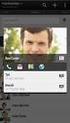 OPEOODIN OHJEISTUS (WebOodin 3.0 versio) Opettaja hallinnoi omia kurssejaan WebOodin kautta seuraavasti: Opettaja voi etsiä ja selata kurssien kuvaustietoja vahvistaa opiskelijoiden ilmoittautumiset kurssille
OPEOODIN OHJEISTUS (WebOodin 3.0 versio) Opettaja hallinnoi omia kurssejaan WebOodin kautta seuraavasti: Opettaja voi etsiä ja selata kurssien kuvaustietoja vahvistaa opiskelijoiden ilmoittautumiset kurssille
Oulun yliopiston avoimen yliopiston ILPA-järjestelmä on osoitteessa https://oulu.ilpa.oodi.fi/ilpa/
 Mikä ILPA on? ILPA on Oulun avoimen yliopiston sähköinen ilmoittautumis- ja maksujärjestelmä, jonka kautta on mahdollista ilmoittautua ja saada opinto-oikeus avoimen yliopiston opintoihin sekä maksaa avoimen
Mikä ILPA on? ILPA on Oulun avoimen yliopiston sähköinen ilmoittautumis- ja maksujärjestelmä, jonka kautta on mahdollista ilmoittautua ja saada opinto-oikeus avoimen yliopiston opintoihin sekä maksaa avoimen
